内容导航:怎么用word写田字格在word中怎样画田字格word文档怎么设置田字格一、怎么用word写田字格第一步:绘制表格新建一个Word文档,页面设置内的纸型为A4。点击“视图→工具栏”,选择“表格和边框”。弹出“表格和边框”工具栏,将“表格和边框”工具栏中的“线型”设为实线,“粗细”设为1磅。用铅笔工具,在Word操作窗口需要画田字格的地方画田字格的实线部分(先大体划分12个空格,不用精确)。将“表格和边框”工具栏中的“线型”设为虚线,“粗细”设为0.5磅,用铅笔工具在上面的方格中画上虚线。第二步:设置表格属性将表格全部选中,点开“表格→表格属性”。将行的“指定高度”设为0.6厘米,将列的“指定宽度”设为0.6厘米,点击“确定”按钮,一排共12个的田字格即做成了。选择整排田字格,复制后在第二排粘贴,重复操作,一张田字格就形成了。
二、在word中怎样画田字格材料/工具:office办公软件
1、打开一个空白的Word文档。
2、选择菜单栏“插入”中的插入表格按钮,插入一个2行2列的表格。
3、选中表格,单击鼠标右键,选择“边框和底纹”选项。
4、把右侧预览处表格内部的实线去掉,去掉的方法就是直接鼠标单击要去掉的实线,并选中红框处标出的虚线。
5、在上一步去掉的内部实线处,以去掉实线相同的方法加上虚线,单击“确定”按钮。
6、选中表格,单击鼠标右键,选择“表格属性”选项。
7、在弹出的对话框中作出如图所示的设置,共三处,设置完成后,单击“确定”按钮。
8、这样我们就完成了一个田字格。
三、word文档怎么设置田字格1/7首先打开word文档。2/7在word文档中选择“插入”-》“表格”,在弹出来的窗口中选择几行几列的表格,这里选择两行两列。3/7选好之后,空白的文档中就会出现一个表格了。4/7接着选中该表格,右键单击选择“边框和底纹”5/7在打开的对话框中选择“自定义”,将表格中里面的线条去掉,换成是虚线,然后点击确定即可。6/7接着我们选中列表,右键单击选择“表格属性”7/7在表格属性的对话框中设置行和列的宽度和高度,然后点击确定,一个田字格就制作好了。